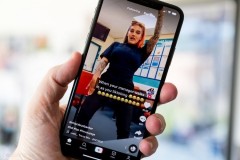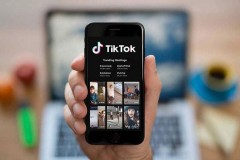TikTok là một nền tảng truyền thông xã hội chia sẻ video được sử dụng bởi hàng triệu người đang háo hức tạo các video ngắn xoay quanh các chủ đề như giáo dục, khiêu vũ, hài kịch, tiếp thị... Kể từ khi TikTok xuất hiện trên mạng xã hội vào năm 2017, mọi người đã bắt đầu tải xuống ứng dụng một cách ồ ạt. Nền tảng này đã vượt qua YouTube về thời gian xem trung bình ở nhiều thị trường trên toàn cầu.

Điều đó không có gì ngạc nhiên vì một thống kê cho thấy có hơn 700 triệu người dùng đang xem video TikTok thường xuyên mỗi tháng. TikTok ngày càng phát triển, tuy nhiên việc tải lên video trong ứng dụng có thể bị chậm bởi kết nối mạng không ổn định và tạo ra cảm giác khó chịu. Đối với những chiếc máy tính, chúng thường mang tới một trải nghiệm sử dụng mạng nhanh hơn và mạnh mẽ hơn. Do đó, sẽ hướng dẫn từng bước để bạn có thể tải video lên TikTok web từ máy tính nhanh chóng và dễ dàng nhất.
Cách tải video lên TikTok web từ máy tính
Bước 1: Trên trình duyệt của máy tính, bạn hãy truy cập vào trang web https://www.tiktok.com/ để tới được giao diện của TikTok web.
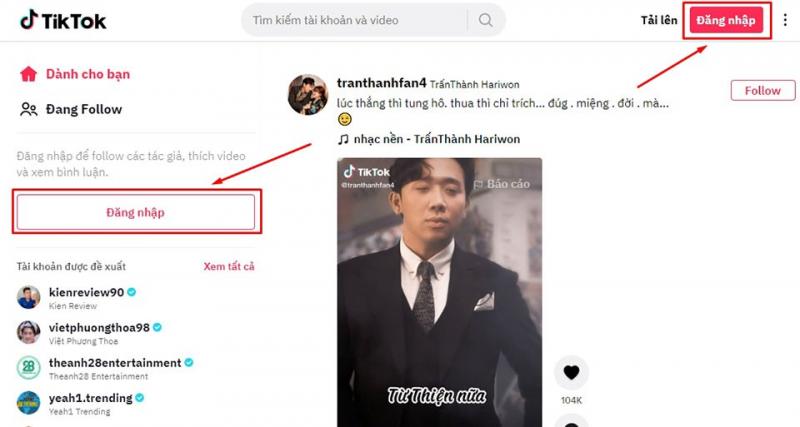
Bước 2: Bạn hãy đăng nhập tài khoản của mình bằng cách nhấp vào một trong hai nút Đăng nhập ở trên màn hình. Cả hai nút này đều sẽ đưa bạn tới giao diện đăng nhập của nền tảng mạng xã hội này.
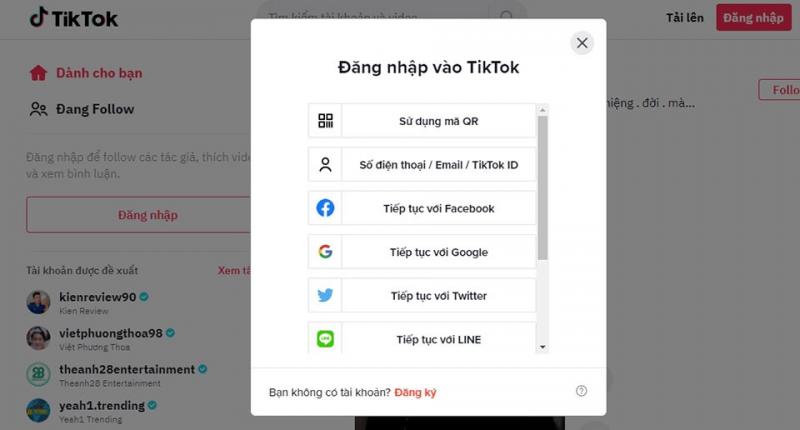
Bước 3: Chọn cách đăng nhập phù hợp nếu bạn đang sở hữu một tài khoản TikTok như mã QR (từ ứng dụng di động), số điện thoại, email, tài khoản Google, tài khoản Facebook, tài khoản Line... Nếu bạn chưa có tài khoản, hãy xem bài viết tạo tài khoản TikTok của .
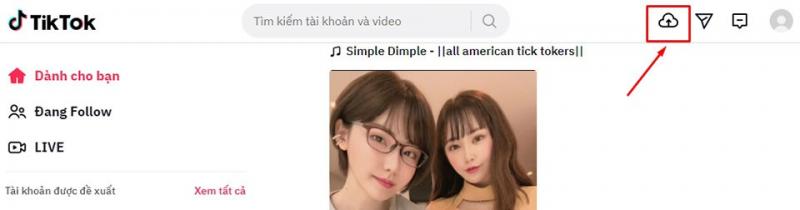
Bước 4: Sau khi đăng nhập hoặc tạo xong tài khoản TikTok, bạn hãy nhấn vào biểu tượng tải lên trên giao diện TikTok web.
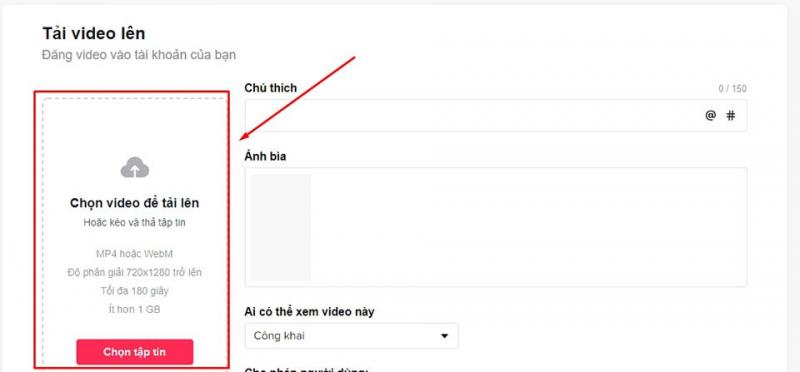
Bước 5: Trong trang đăng video vào tài khoản của bạn, bạn có thể chọn hoặc kéo thả video vào ô Chọn video tải lên. Bạn cần lưu ý rằng video phải có đuôi MP4 hoặc WebM, độ phân giải 720x1280p trở lên, thời gian tối đa 180 giây hoặc dung lượng ít hơn 1GB.
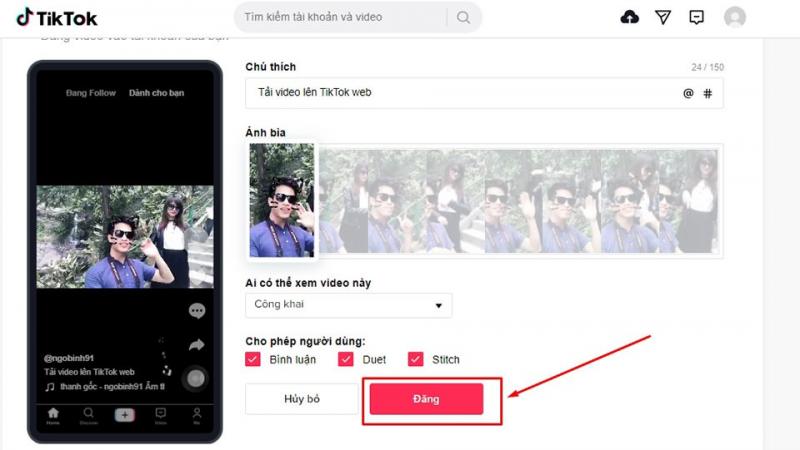
Bước 6: Sau đó, bạn có thể nhập chú thích cho video, chọn ảnh bìa cho video (ảnh đại diện của video hiển thị cho người khác xem khi video chưa chạy) và cài đặt những ai có thể xem hoặc bình luận/tương tác. Tiếp theo, hãy nhấn nút Đăng để hoàn tất việc tải video lên TikTok web.
Lưu ý:
- Bạn nên có sẵn video trên máy tính để việc tải lên TikTok web trở nên nhanh chóng hơn. Nếu chưa có, bạn sẽ phải tạo video TikTok trước thông qua các phần mềm tạo video từ ảnh hoặc dùng camera điện thoại, laptop.
- Hạn chế lớn nhất khi sử dụng trang TikTok web để đăng video từ máy tính chính là người dùng không thể sử dụng các công cụ chỉnh sửa video được tích hợp sẵn trên nền tảng để chỉnh sửa video của mình cũng như không có quyền truy cập các bộ lọc hoặc hiệu ứng như trên thiết bị di động. Nếu muốn video đẹp hơn, bạn nên thường xuyên sử dụng các phần mềm chỉnh sửa video.
Trên đây, vừa hướng dẫn chi tiết các bước và cách đăng video lên TikTok web trên máy tính. Nếu còn thắc mắc gì, hãy để lại bình luận bên dưới nhé.